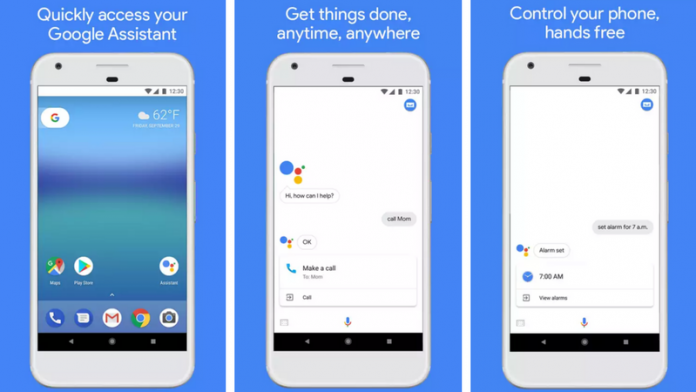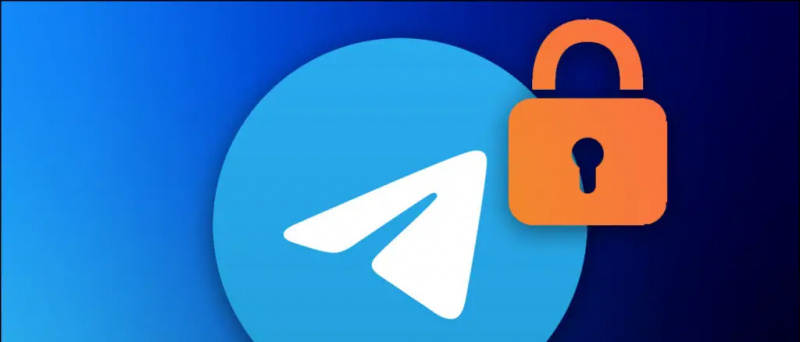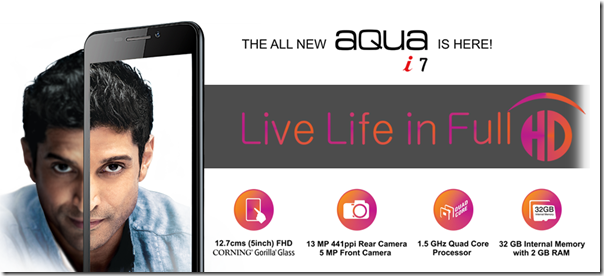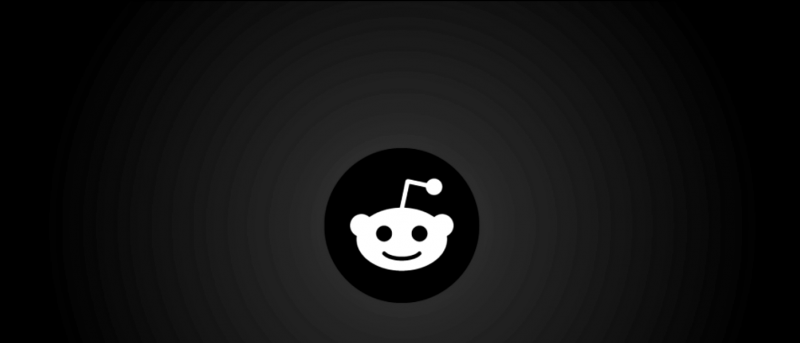Der WebOS-Fernseher von LG verfügt über eine Bildschirmfreigabefunktion, mit der Sie Ihre Lieblingsinhalte ganz einfach auf einem großen Fernsehbildschirm teilen können. Allerdings funktioniert diese Funktion nur mit Android-Smartphones, aber glücklicherweise verfügen einige WebOS-Fernseher auch über AirPlay-Unterstützung, sodass sie mit Apple-Geräten kompatibel sind. Hier finden Sie eine einfache Anleitung, die Ihnen bei der Spiegelung Ihres Telefons auf Ihren WebOS-Fernseher hilft. Wir haben auch Anleitungen hinzugefügt drahtlos spiegeln Ihren Windows- oder Mac-PC mit einem LG WebOS-Fernseher verbinden.
So laden Sie ein Bild von Google auf Android herunter
So spiegeln Sie den Bildschirm von Android oder iPhone auf LG WebOS TV
Inhaltsverzeichnis
Sie können alle Geräte auf einen LG WebOS-Fernseher spiegeln, wenn Ihr Gerät die Bildschirmfreigabe unterstützt. Hier erklären wir Ihnen, wie Sie jedes Ihrer Geräte ganz einfach auf den größeren Bildschirm des Fernsehers übertragen können. Zunächst müssen Sie sicherstellen, dass Ihr WebOS-Fernseher über die AirPlay-Funktion verfügt, sonst können Sie nicht von einem Apple-Produkt auf den Fernseher spiegeln.
Schritte zum Spiegeln von Android auf einen WebOS-Fernseher
Alle Android-Geräte verfügen über eine Screencast-Funktion, mit der Sie den Bildschirm auf ein kompatibles Display in der Nähe spiegeln können. Befolgen Sie diese Schritt-für-Schritt-Anleitung, um die Anzeige Ihres Android-Geräts mit Ihrem WebOS TV zu teilen.
1. Stellen Sie sicher, dass Ihr Fernseher und Smartphone Sind in Verbindung gebracht zum demselben Wi-Fi-Netzwerk .
2. Öffnen Sie das Schnelleinstellungsfeld auf Ihrem Telefon und wählen Sie aus Screencast Besonderheit. Es wird auf verschiedenen Geräten unterschiedlich benannt, wie Samsung es nennt Intelligente Ansicht .
3. Aus der Liste aller verfügbaren Fernseher Wählen Sie Ihr WebOS TV aus .
4. Akzeptieren Sie Ihre Verbindung Mit der Fernbedienung können Sie es auf dem Fernseher bedienen und der Bildschirm wird im Handumdrehen gespiegelt.
Wie verstecke ich ein Video auf dem iPhone?

2. Verbinden Sie Ihr iPhone oder iPad mit dem gleiches WLAN-Netzwerk .
3. Öffne das Kontrollzentrum auf Ihrem Apple-Gerät und tippen Sie auf Bildschirmspiegel Möglichkeit.

5. Wähle aus LG WebOS TV aus der Liste und der Bildschirm wird auf dem Fernseher gespiegelt.
So können Sie Ihr iPhone-Display ganz einfach auf ein prominenteres Display Ihres WebOS-Fernsehers übertragen. Du kannst auch Fügen Sie WebOS TV zu Ihrem Apple HomeKit hinzu um Ihren WebOS-Fernseher direkt von Ihrem iPhone aus zu steuern.
Schritte zum Umwandeln eines Windows-Laptops in LG WebOS TV
Der Laptop-Bildschirm fühlt sich aufgrund der geringeren Arbeitsfläche manchmal eng an, aber wie wäre es, wenn Sie den Bildschirm auf Ihren Fernseher erweitern könnten? Wenn Sie einen WebOS-Fernseher besitzen und dasselbe tun möchten, befolgen Sie diese Anweisungen sorgfältig.
1. Stellen Sie zunächst sicher, dass Ihr Fernseher und Laptop Sind mit demselben Wi-Fi-Netzwerk verbunden ist .
2. Offen Schnelleinstellungen auf dem Windows-Laptop und wählen Sie die aus Gießen Möglichkeit.
Trenne mein Google-Konto von anderen Geräten
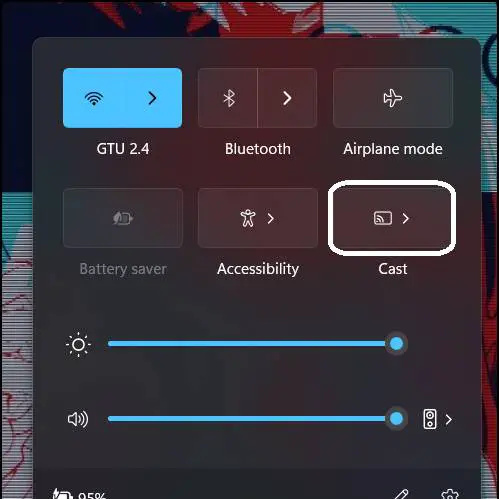
4. Sobald die Verbindung hergestellt ist, können Sie zwischen den beiden Optionen wählen Duplikat oder Erweitern Sie das Display des Laptops zum Fernseher.
So entfernen Sie Geräte aus Ihrem Google-Konto
Sobald die Verbindung hergestellt ist, können Sie Ihre Inhalte auf den Fernsehbildschirm übertragen, indem Sie das Display des Laptops ausfahren. Auf diese Weise erhalten Sie mehr Platz auf dem Bildschirm für Ihre Browser-Tabs.
Schritte zum Übertragen des MacBook-Bildschirms auf WebOS TV
Auch hier ist es eine sehr einfache Methode, dasselbe mit einem MacBook zu tun, aber wie iPhones benötigt auch MacOS ein AirPlay-unterstütztes Display. Wenn Ihr Fernseher dies nicht unterstützt, können Sie den Bildschirm Ihres MacBook nicht auf dem WebOS-Fernseher übertragen. Wenn Ihr Fernseher über diese Funktion verfügt, befolgen Sie die folgenden einfachen Schritte.
1. Auf Ihrem MacBook , öffne das Kontrollzentrum und klicken Sie auf Spiegel Möglichkeit.
2. Wählen Sie Ihren WebOS-Fernseher aus aus der Liste der verfügbaren Displays.
3. Akzeptieren Sie die Aufforderung im Fernsehen.
4. Ihr MacBook-Bildschirm wird nun auf dem Fernseher gespiegelt.
Sie können die beiden Displays oberhalb oder unterhalb des Hauptdisplays auf der linken und rechten Seite ausrichten. Auf diese Weise erhalten Sie das beste Multi-Monitor-Erlebnis auf Ihrem MacBook.
So erhalten Sie das beste Screen Mirror-Erlebnis auf WebOS TV
Möglicherweise kommt es zu einer schlechten Bildrate oder zu Bildrissen auf dem Fernsehbildschirm, was das Erlebnis beeinträchtigen kann. Dies kann in verschiedenen Situationen und aufgrund vieler Faktoren passieren. Sie sollten auf diese Dinge achten, um das beste Screen Mirror-Erlebnis auf dem WebOS TV zu erhalten.
- Stellen Sie sicher, dass Ihr Fernseher und Ihr Hauptgerät mit einem schnelleren 5-GHz-Band verbunden sind.
- Es ist besser, Ihren Laptop, Fernseher und Router im selben Raum aufzubewahren.
- Wenn möglich, verbinden Sie eines der Geräte oder beide über ein LAN-Netzwerk.
Zusammenfassung
Jetzt können Sie alle verfügbaren Geräte ganz einfach auf einen LG WebOS-Fernseher spiegeln. Sie können Ihren WebOS-Fernseher jetzt als erweitertes Display verwenden, um von Ihrer Couch aus auf einem größeren Bildschirm zu arbeiten. Die Videoqualität und Latenz hängen von einigen Faktoren ab, die oben in diesem Artikel erwähnt wurden. Wenn Sie sich um diese Dinge kümmern, wird das Erlebnis viel besser sein, als Sie denken. Bleiben Sie auf dem Laufenden bei GadgetsToUse für weitere Lektüre dieser Art.
Google Mail-Kontakte werden nicht mit dem iPhone synchronisiert
Folgendes könnte Sie interessieren:
- 4 Möglichkeiten, Google Assistant auf Android TV zu deaktivieren
- So aktivieren/deaktivieren Sie automatische App- oder Systemaktualisierungen auf Android TV
- 12 Möglichkeiten, Android TV zu beschleunigen, schneller zu machen, ohne Verzögerungen oder Stottern
Sie können uns auch folgen, um aktuelle technische Neuigkeiten zu erhalten unter Google Nachrichten Melden Sie sich an, um Tipps und Tricks sowie Testberichte zu Smartphones und Gadgets zu erhalten beepry.it